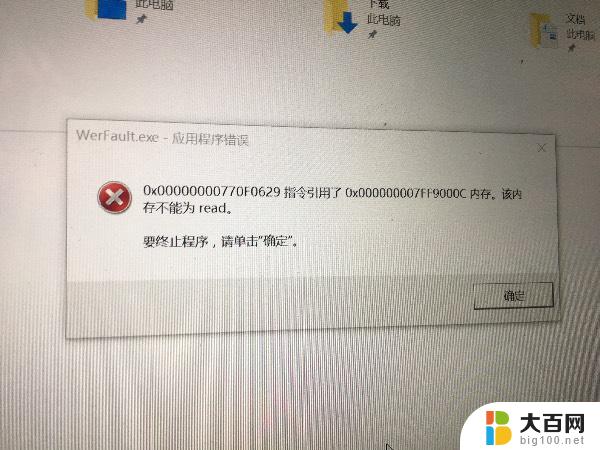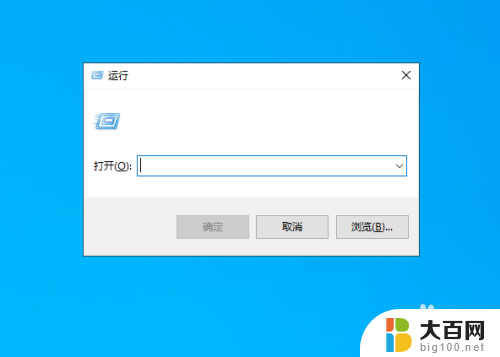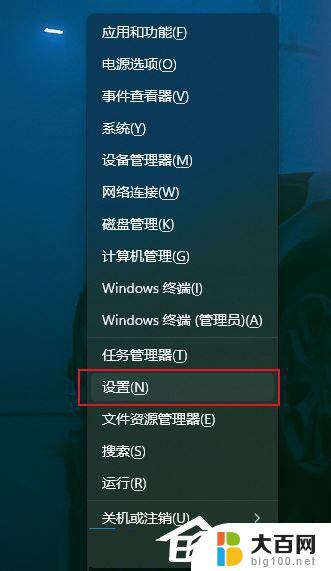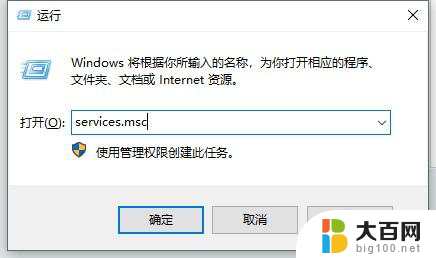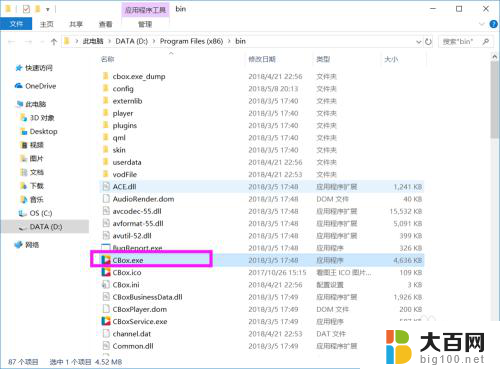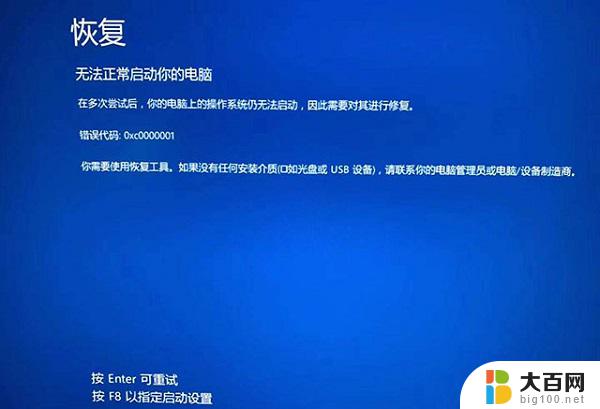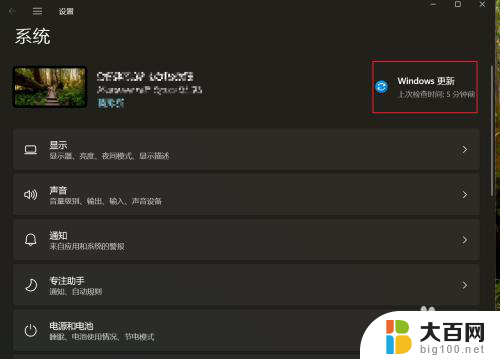office更新应用程序错误 office更新失败应用程序无法正常启动怎么办
办公软件的更新对于提高工作效率和保障数据安全至关重要,有时候我们可能会遇到一些问题,比如在更新过程中出现错误,或者更新后应用程序无法正常启动。这些问题对于我们的工作流程可能会造成一定的困扰。当我们遇到类似的情况时,应该如何解决呢?本文将针对office更新应用程序错误和office更新失败应用程序无法正常启动这两种情况进行探讨和解答。无论您是初次遇到这些问题,还是已经尝试过一些解决方法但仍未能解决,本文都将帮助您找到解决办法,确保您能够顺利地使用office应用程序。
步骤如下:
1.把错误代码框关闭
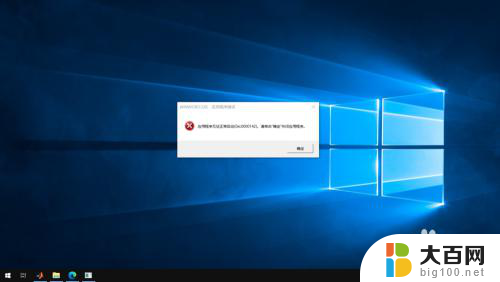
2.开始——搜索“运行”(快捷键WIN+R)
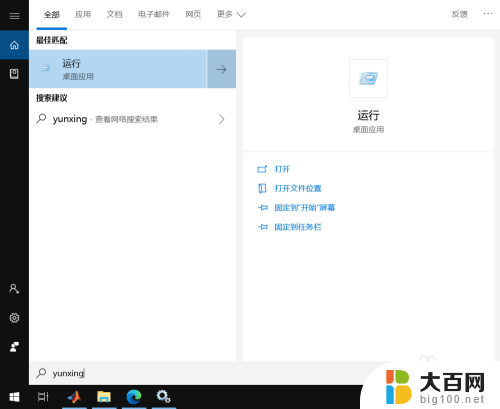
3.输入:services.msc
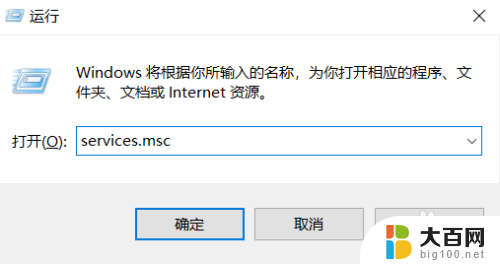
4.下拉到M字母附近,找到“Microsoft office即点即用服务”
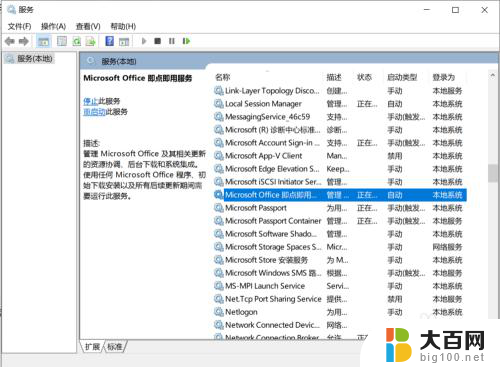
5.右键——属性
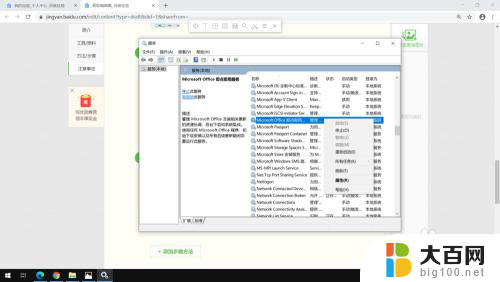
6.把启动类型由“自动”改为“禁用”
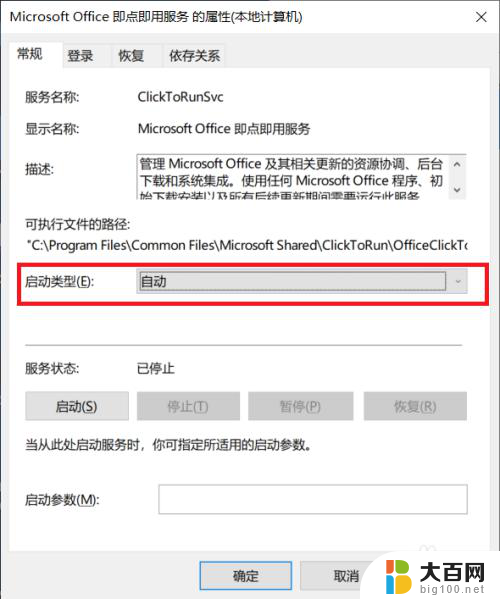
7.点击确定
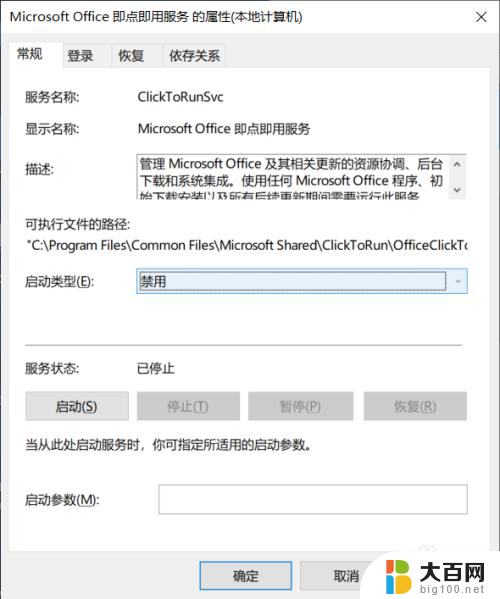
8.再把启动类型由“禁用”改为“自动”
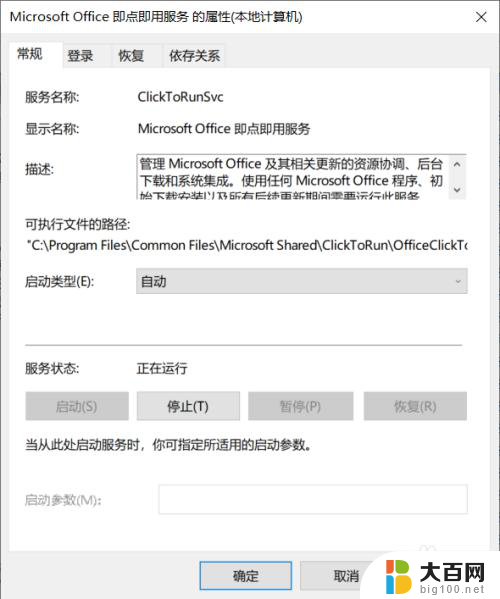
9.右键“Microsoft office即点即用服务”——重新启动
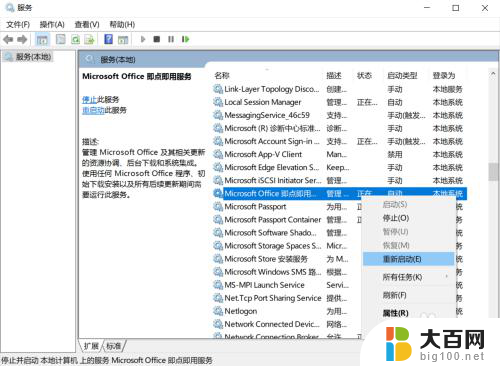
10.重新打开word
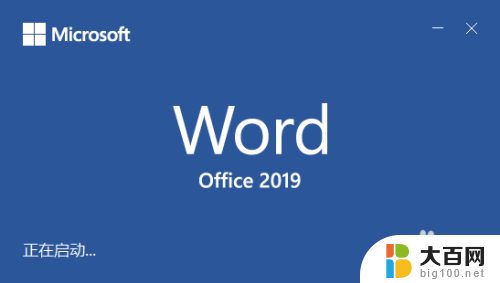
以上是关于Office更新应用程序错误的全部内容,有需要的用户可以按照以上步骤进行操作,希望这些步骤能对大家有所帮助。